Windows assegna automaticamente le lettere di unità a dischi rigidi interni ed esterni, unità ottiche, schede di memoria Flash e altri dispositivi quando li riconosce.
Il motivo principale è che consente agli utenti del sistema di interagire direttamente con i dispositivi; sarebbe certamente scomodo se gli utenti dovessero assegnare manualmente le lettere di unità a nuovi dispositivi o anche ogni volta che i dispositivi vengono connessi.
A volte, tuttavia, potresti non voler assegnare lettere di unità ai dispositivi automaticamente o affatto. Uno scenario comune è una partizione di un diverso sistema operativo a cui non si desidera accedere; un altro, che le unità o le partizioni crittografate non richiedono una lettera di unità finché non vengono montate poiché non è possibile interagire con le unità non montate.
Rimuovere le lettere di unità utilizzando Gestione disco

Tutte le versioni e le edizioni di Windows includono lo strumento Gestione disco. Gestione disco è lo strumento principale del sistema operativo Windows per la gestione di unità e altri dispositivi di archiviazione. Fornisce opzioni per aggiungere, modificare o rimuovere lettere di unità, ridurre o estendere i volumi o collegare dischi rigidi virtuali.
Windows supporta diversi modi per avviare lo strumento Gestione disco; le opzioni più convenienti secondo me sono le due seguenti:
- Usa Windows-R per aprire il runbox, digita diskmgmt.msc e premi il tasto Invio sulla tastiera.
- Usa il menu Windows-X e seleziona Gestione disco. (Solo Windows 8 e successivi)
Il caricamento dell'interfaccia di Gestione disco potrebbe richiedere qualche istante. Elenca tutti i volumi e i dischi disponibili nella sua interfaccia all'avvio e puoi interagire con l'elenco dei volumi o la rappresentazione visiva di ciascun disco.
Trovo più facile lavorare con l'elenco dei dischi nella metà inferiore dell'interfaccia Gestione disco, ma qualsiasi azione disponibile è disponibile anche nell'elenco dei volumi.
Gestione disco elenca dischi, partizioni e lettere di unità. È facile individuare le partizioni con lettere di unità e quelle senza.
Per interagire con una partizione, fare clic con il tasto destro su di essa nell'interfaccia Gestione disco.
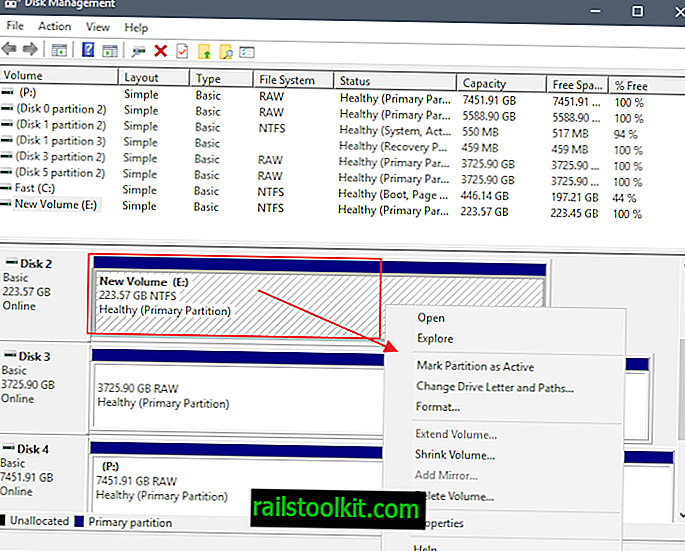
Un clic con il pulsante destro del mouse visualizza il menu di scelta rapida. È possibile utilizzarlo per eseguire tutte le operazioni supportate; seleziona "cambia lettera di unità e percorsi ..." in questo caso per rimuovere la lettera di unità dalla partizione.
Gestione disco elenca le lettere di unità assegnate del volume in una nuova finestra quando si seleziona l'opzione. L'interfaccia elenca le opzioni per aggiungere, modificare o rimuovere la lettera di unità.
Per rimuoverlo, selezionarlo e quindi il pulsante Rimuovi per eseguire l'azione.
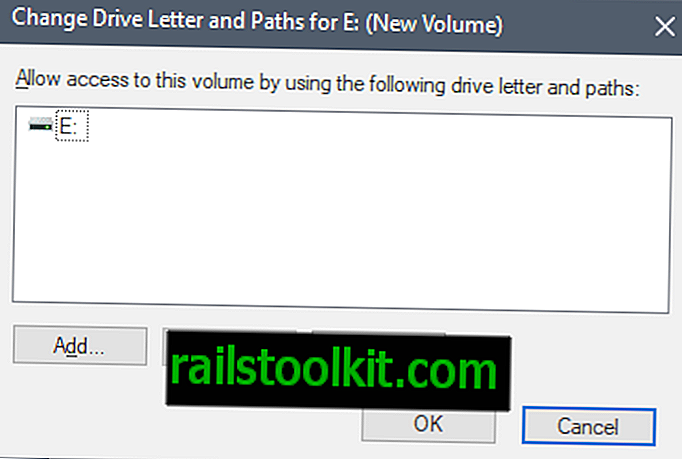
Gestione disco visualizza un messaggio di avviso quando si seleziona Rimuovi:
Alcuni programmi che si basano su lettere di unità potrebbero non funzionare correttamente. Sei sicuro di voler rimuovere questa lettera di unità?
La rimozione non è un problema se il volume non viene utilizzato ma può causare problemi se viene utilizzato dai programmi, ad esempio per l'archiviazione dei dati. Selezionare Sì per continuare con l'esecuzione o No per annullarla.
Gestione disco chiude automaticamente il prompt e visualizza la modifica nella sua interfaccia. Se si seleziona Rimuovi, la lettera dell'unità non deve più essere allegata al volume. La modifica si riflette anche in Explorer e altri browser di file.
È possibile aggiungere lettere di unità ai volumi utilizzando la stessa guida dettagliata. L'unica differenza è che è necessario selezionare Aggiungi e selezionare una delle lettere di unità disponibili.
Rimozione delle lettere di unità utilizzando il prompt dei comandi
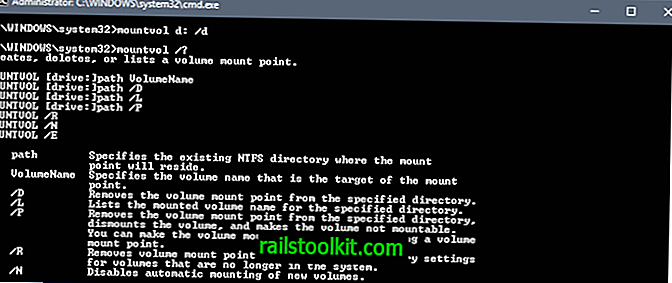
È necessario disporre di diritti elevati per rimuovere una lettera di unità utilizzando il prompt dei comandi:
- Toccare il tasto Windows per visualizzare il menu Start.
- Digita cmd.exe, tieni premuti i tasti Maiusc e Ctrl e seleziona l'elemento dall'elenco dei risultati.
- Conferma il prompt UAC.
È possibile utilizzare il comando mountvol per interagire con i volumi. Un buon punto di partenza è il comando mountvol /? che elenca tutti i parametri supportati e tutti i volumi simili all'elenco che si ottiene quando si esegue l'interfaccia Gestione disco.
Utilizzare il parametro / D per rimuovere una lettera di unità dal volume selezionato. Il comando mountvol d: / D rimuove la lettera di unità dal volume D:
Utilizzare il comando mountvol d: VolumeName Per riassegnare una lettera di unità. VolumeName inizia con \\ e tutti i volumi disponibili vengono elencati quando si esegue mountvol / ?.
Articoli Correlati
- Ottieni una rapida panoramica di tutti i dispositivi USB
- Come nascondere dischi rigidi e partizioni in Windows
- Spostare le cartelle dei programmi in Windows senza influire sulla funzionalità
- Paragon Hard Disk Manager 16 Recensione di base














